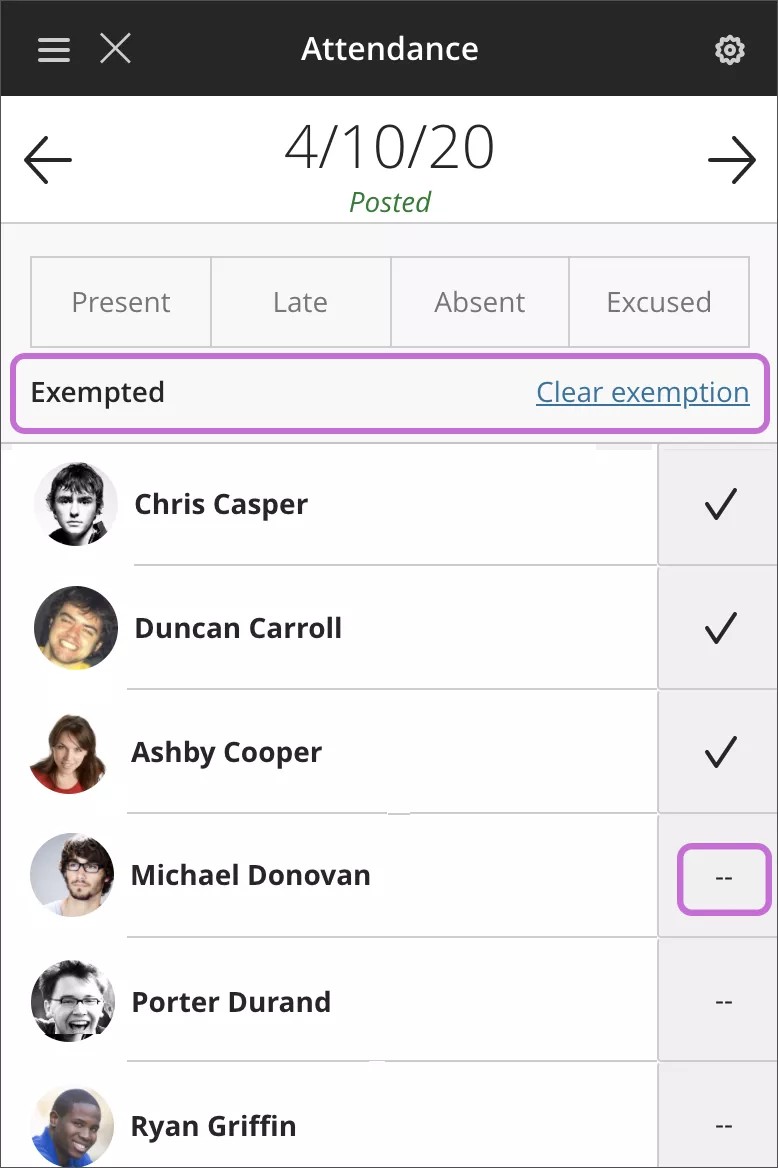Aanwezigheid beheren
Overzicht van de pagina Aanwezigheid
Wanneer je de tool Aanwezigheid opent, zie je standaard de weergave Bijeenkomst voor de huidige dag, zelfs als je nog niet klaar bent met het markeren van een vorige bijeenkomst. In de weergave Totaal kun je verschillende bijeenkomsten bekijken en de algehele statistieken voor de cursus zien. Je kunt vanuit beide weergaven de aanwezigheid markeren of bewerken.
Weergave van de vergadering
In de weergave Bijeenkomst kun je de aanwezigheid van studenten markeren. Je kunt ook het menu in het vakje van een status gebruiken om alle studenten als aanwezig of afwezig te markeren. Vervolgens kun je de status van afzonderlijke studenten aanpassen of alle markeringen wissen. Je wijzigingen worden automatisch opgeslagen.
Als je de aanwezigheid van studenten markeert, worden hun aanwezigheidscijfers automatisch aangepast. Als je de aanwezigheid van studenten wijzigt of markeringen verwijdert, zien studenten de wijzigingen meteen.
Opmerking
De weergave Bijeenkomst is de enige weergave die geschikt is voor kleine apparaten.
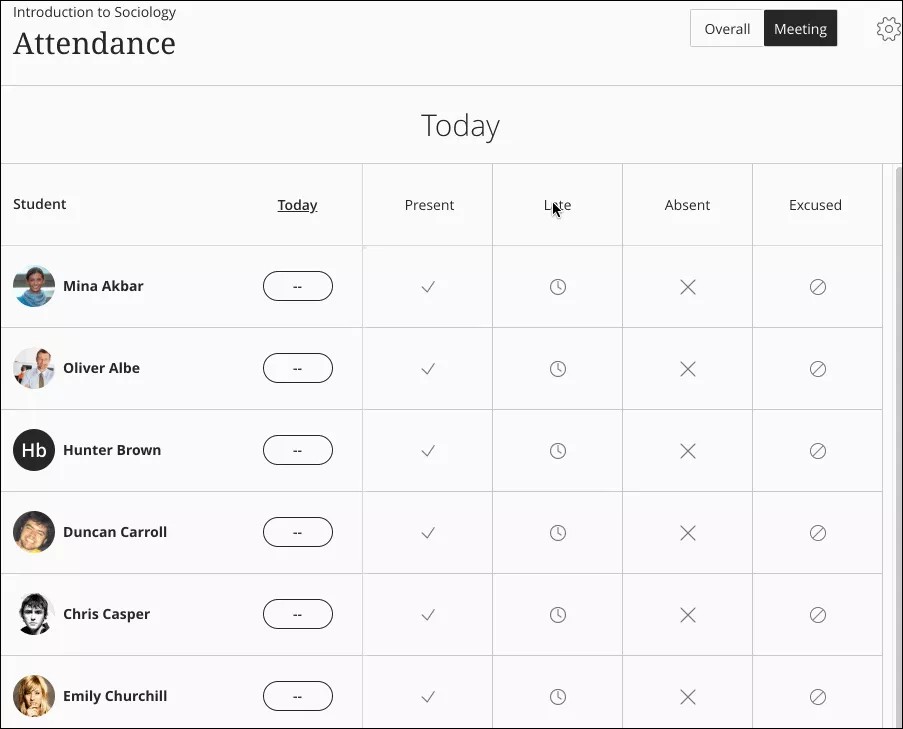
Selecteer de kop van de datumkolom om het menu te openen en deze acties uit te voeren:
Alle markering voor een bijeenkomst wissen
Voor alle studenten een andere status kiezen
De bijeenkomst uitsluiten
De bijeenkomst bewerken
De bijeenkomst verwijderen
Statuswaarden
Als je alle studenten dezelfde status geeft en je deze status wilt aanpassen, moet je bevestigen dat je de status wilt overschrijven.
Aanwezig: ingesteld op 100%. Je kunt het percentage op dit moment niet wijzigen.
Laat: de standaardinstelling is ingesteld op 50%. Je kunt het percentage aanpassen in het venster Instellingen.
Afwezig: ingesteld op 0%. Je kunt het percentage op dit moment niet wijzigen.
Afwezig: met kennisgeving telt mee als Aanwezig bij het bepalen van de totale score. Je kunt kiezen of je Afgemeld wilt opnemen in berekeningen.
De scores in de weergave Bijeenkomst zijn altijd percentages, ongeacht het schema dat is gekozen in het venster Instellingen. Aangezien de weergave Bijeenkomst maar één status toont, zie je het percentage omdat dit het gewicht is van die ene status.
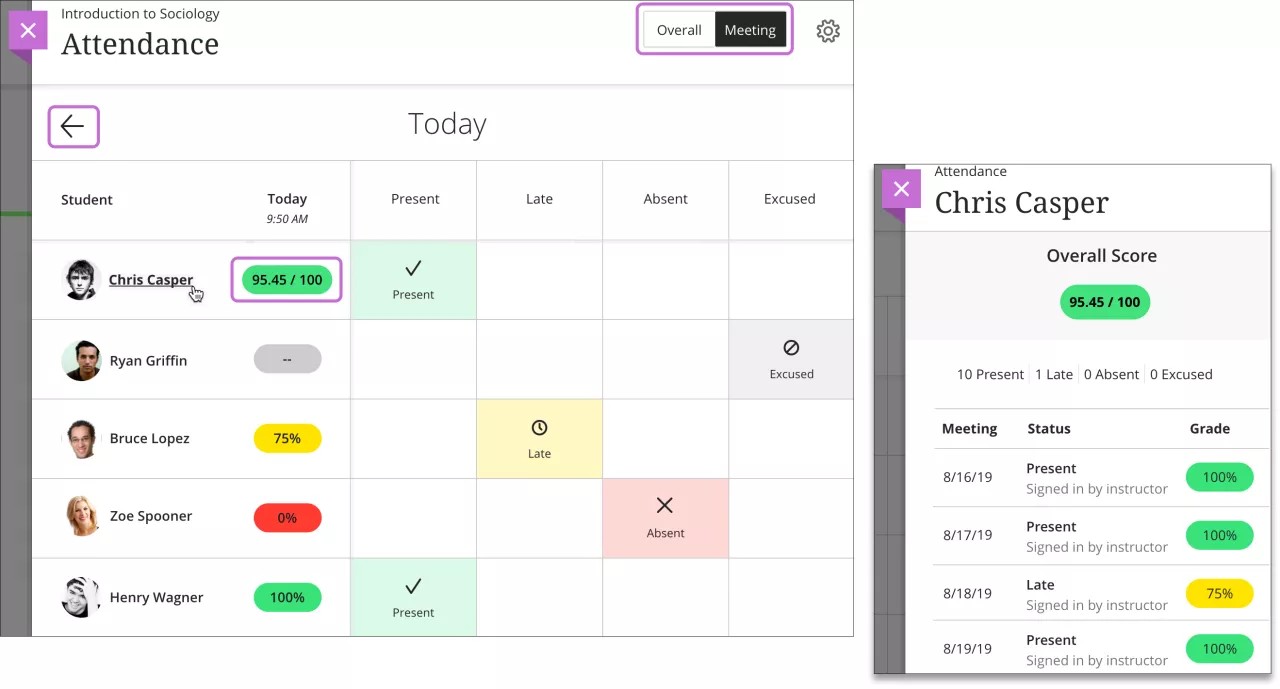
Selecteer de namen van studenten om een overzicht te zien van hun aanwezigheidsgegevens. Je kunt dan bijvoorbeeld zien hoeveel bijeenkomsten elke student heeft gemist. Voor elke student wordt ook de totale score weergegeven met het schema dat je hebt gekozen in het venster Instellingen. Deze weergave is alleen-lezen.
Algemeen overzicht
In de weergave Totaal kun je aanwezigheid markeren, de aanwezigheidsgeschiedenis en statistieken van bijeenkomsten bekijken, en nieuwe bijeenkomsten maken.
Als je de aanwezigheid van studenten markeert, worden hun aanwezigheidscijfers automatisch aangepast. Als je de aanwezigheid van studenten wijzigt of markeringen verwijdert, zien studenten de wijzigingen meteen.
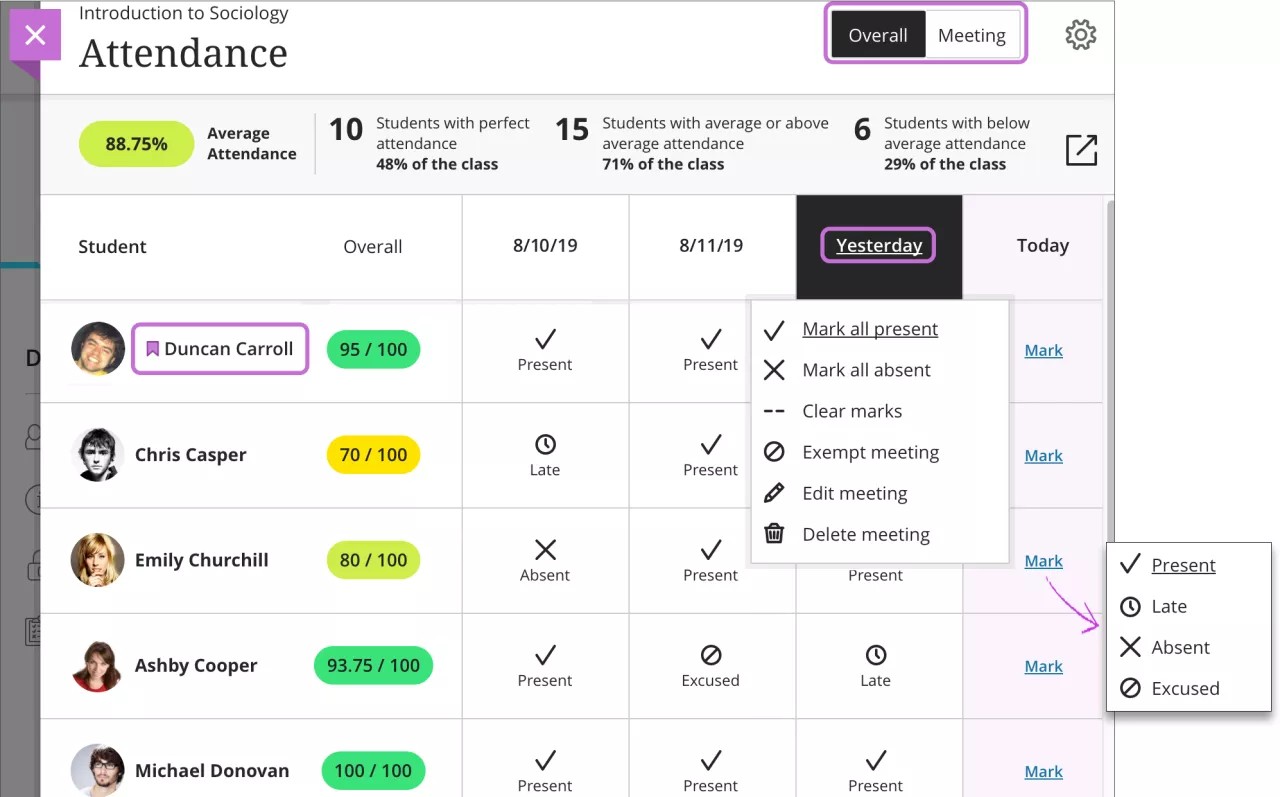
De meest recente bijeenkomst die je moet markeren, wordt aan de rechterkant van het scherm weergegeven. De kolom is paars totdat je de aanwezigheid van alle studenten hebt gemarkeerd.
Je kunt het menu in een kolomkop gebruiken om alle studenten als aanwezig of afwezig te markeren. Vervolgens kun je indien nodig de status van afzonderlijke studenten wijzigen. Je wijzigingen worden automatisch opgeslagen.
Als je alle studenten dezelfde status geeft en je deze status wilt aanpassen, moet je bevestigen dat je de status wilt overschrijven.
In de Ultra-cursusweergave zie je een pictogram naast studenten waarvoor speciale maatregelen gelden.
Studentenoverzicht in de cijferpil
De cijferbal voor een student bevat het totale aanwezigheidscijfer met het schema dat je hebt gekozen in het venster Instellingen, zoals A+ in plaats van 100. Selecteer de namen van studenten om een overzicht te zien van hun aanwezigheidsgegevens. Je kunt dan bijvoorbeeld zien hoeveel bijeenkomsten elke student heeft gemist. Deze weergave is alleen-lezen. Als je de aanwezigheid van studenten wijzigt of markeringen verwijdert, zien studenten meteen de nieuwe totaalscore.
Algemene samenvatting van de cursus
De weergave Totaal bevat statistieken van de aanwezigheid van studenten bij cursussen.
Het gaat om deze statistieken:
Cursusgemiddelde weergegeven in de cijferbal
Perfecte aanwezigheid
Gemiddelde of bovengemiddelde aanwezigheid: studenten met een perfecte aanwezigheid zijn inbegrepen
Lager dan gemiddelde aanwezigheid

Als een student alleen afwezig is geweest met kennisgeving, helemaal geen aanwezigheidsgegevens heeft of is verwijderd uit de cursus, wordt de aanwezigheid van de student niet opgenomen in de cursusstatistieken. Het aantal studenten dat voor elke afzonderlijke categorie statistische gegevens wordt vermeld, hoeft niet overeen te komen met het totale aantal deelnemers aan de cursus.
Als voor elke student aanwezigheidsgegevens zijn vastgelegd, moeten de cijfers voor gemiddeld/bovengemiddeld en lager dan gemiddeld overeenkomen met het aantal deelnemers aan de cursus.
Informatie over niet-beschikbare studenten is alleen-lezen en hun vorige aanwezigheidscijfers worden niet opgenomen in de cursusstatistieken.
Een bijeenkomst bewerken
Selecteer de kop van de datumkolom om het menu te openen en selecteer Bijeenkomst bewerken. Je kunt een nieuwe datum kiezen in de kalender die verschijnt. Als je de datum van een bijeenkomst wijzigt of Naar vandaag selecteert, worden alle bijeenkomsten chronologisch gesorteerd wanneer je de pagina Aanwezigheid sluit en weer opent.
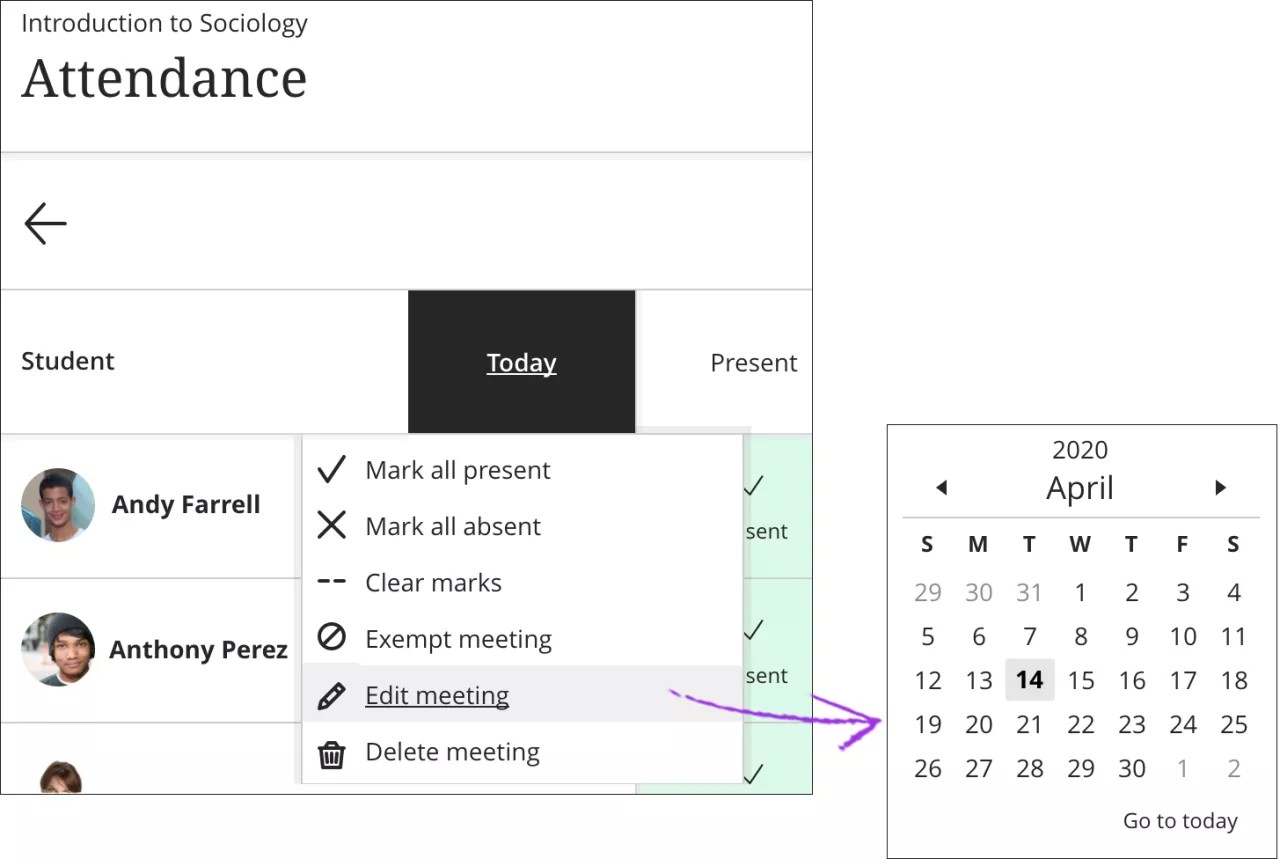
Je kunt een datum in de toekomst kiezen voor de bijeenkomst. Als er in de toekomst één of meer bijeenkomsten zijn gepland, wordt de weergave Bijeenkomst nog steeds geopend met de meest recente bijeenkomst op het tabblad Vandaag.
Een bijeenkomst toevoegen
In de weergave Totaal kun je meer dan een bijeenkomst toevoegen voor aanwezigheid op een dag. Als je bijvoorbeeld na de reguliere cursusbijeenkomst met je cursisten op excursie bent geweest, kun je een bijeenkomst toevoegen en markeren wie er aanwezig was. Selecteer het plusteken naast de datum van een bestaande bijeenkomst om een nieuwe bijeenkomst toe te voegen.
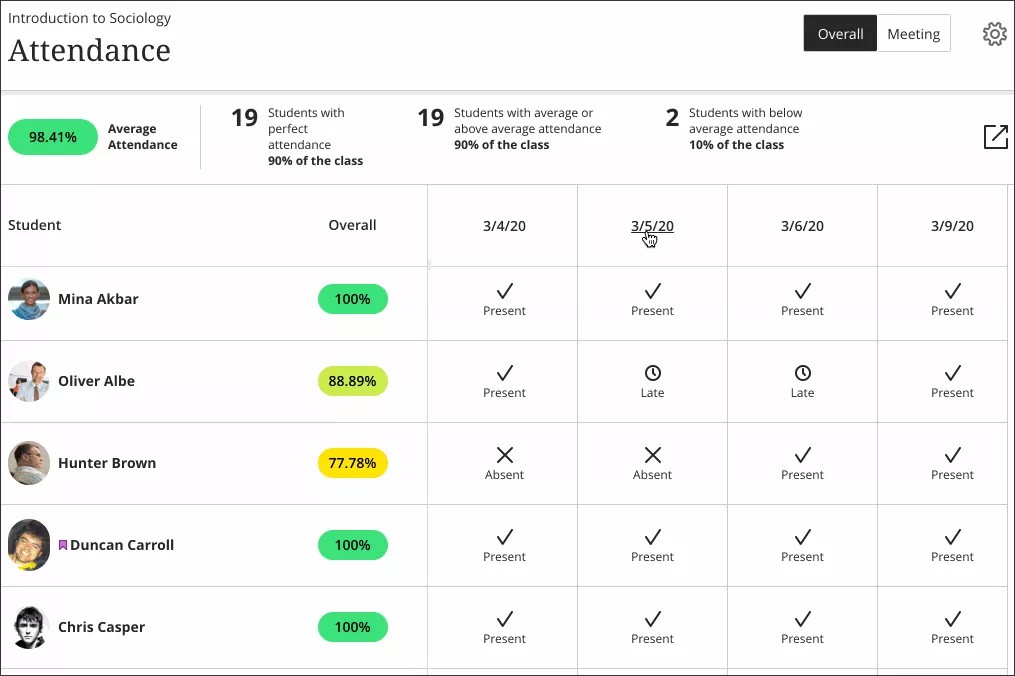
Een bijeenkomst verwijderen
Je kunt een bijeenkomst in beide weergaven verwijderen, maar er moet altijd ten minste één bijeenkomst over blijven. Je kunt namelijk geen lege pagina Aanwezigheid hebben. Als je maar één bijeenkomst hebt en deze verwijdert, wordt deze vervangen door een nieuwe bijeenkomst op het tabblad Vandaag.
De aanwezigheidscijfers van studenten worden bijgewerkt als je een bijeenkomst verwijdert.
Selecteer in de weergave Bijeenkomst de kop van de datumkolom om het menu te openen en selecteer Bijeenkomst verwijderen.
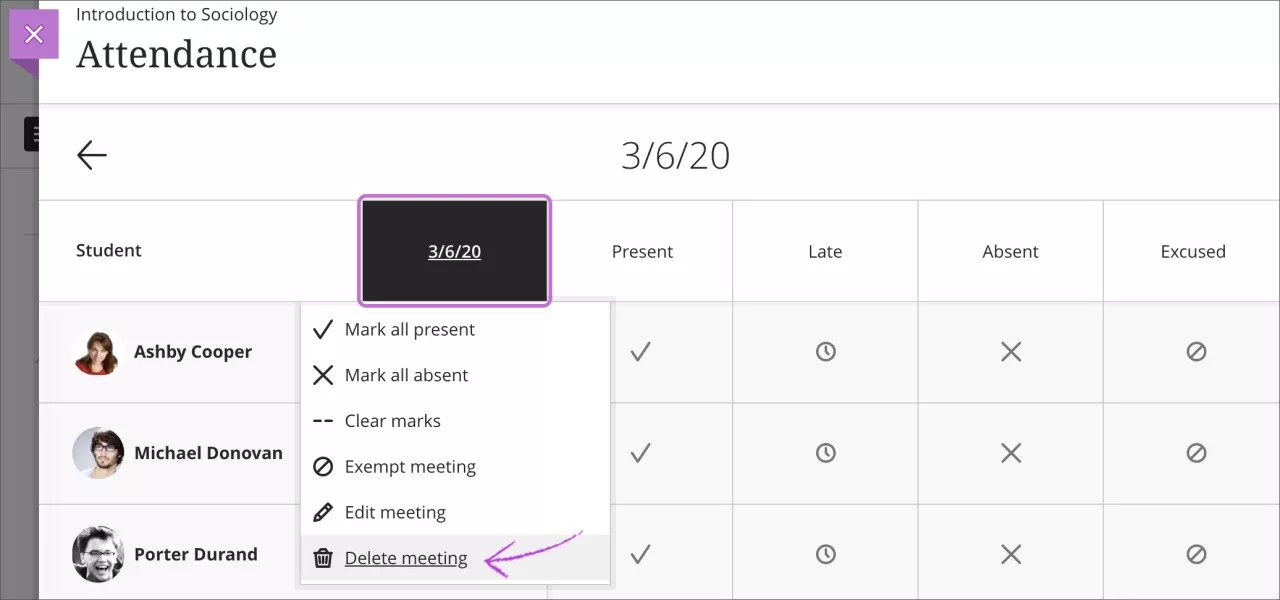
Selecteer in de weergave Totaal de kop van een datumkolom om het menu te openen en selecteer Bijeenkomst verwijderen.
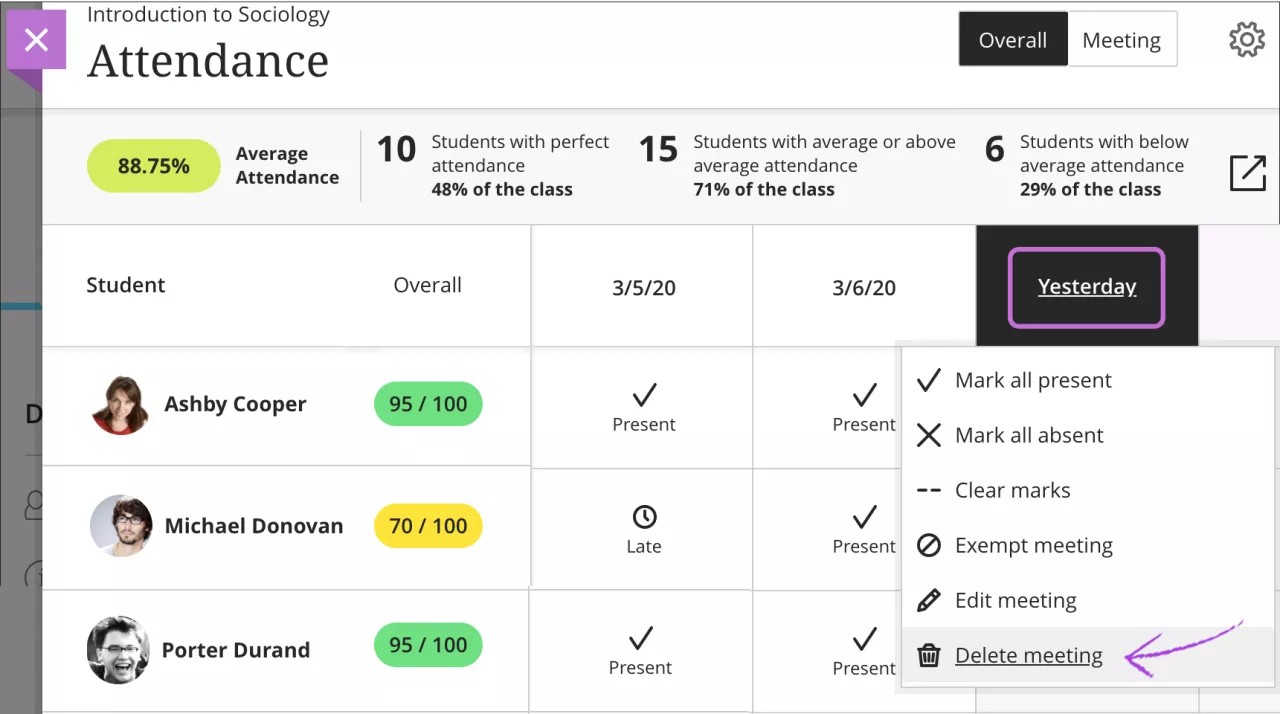
Een bijeenkomst uitsluiten
In de weergave Bijeenkomst of Totaal kun je een bijeenkomst uitsluiten als hiervoor geen aanwezigheidsregistratie meer nodig is. De aanwezigheidscijfers van de studenten worden dan bijgewerkt, zelfs als je voor sommige of alle studenten aanwezigheid (of afwezigheid) hebt gemarkeerd. Je kunt de uitsluiting in beide weergaven weer ongedaan maken.
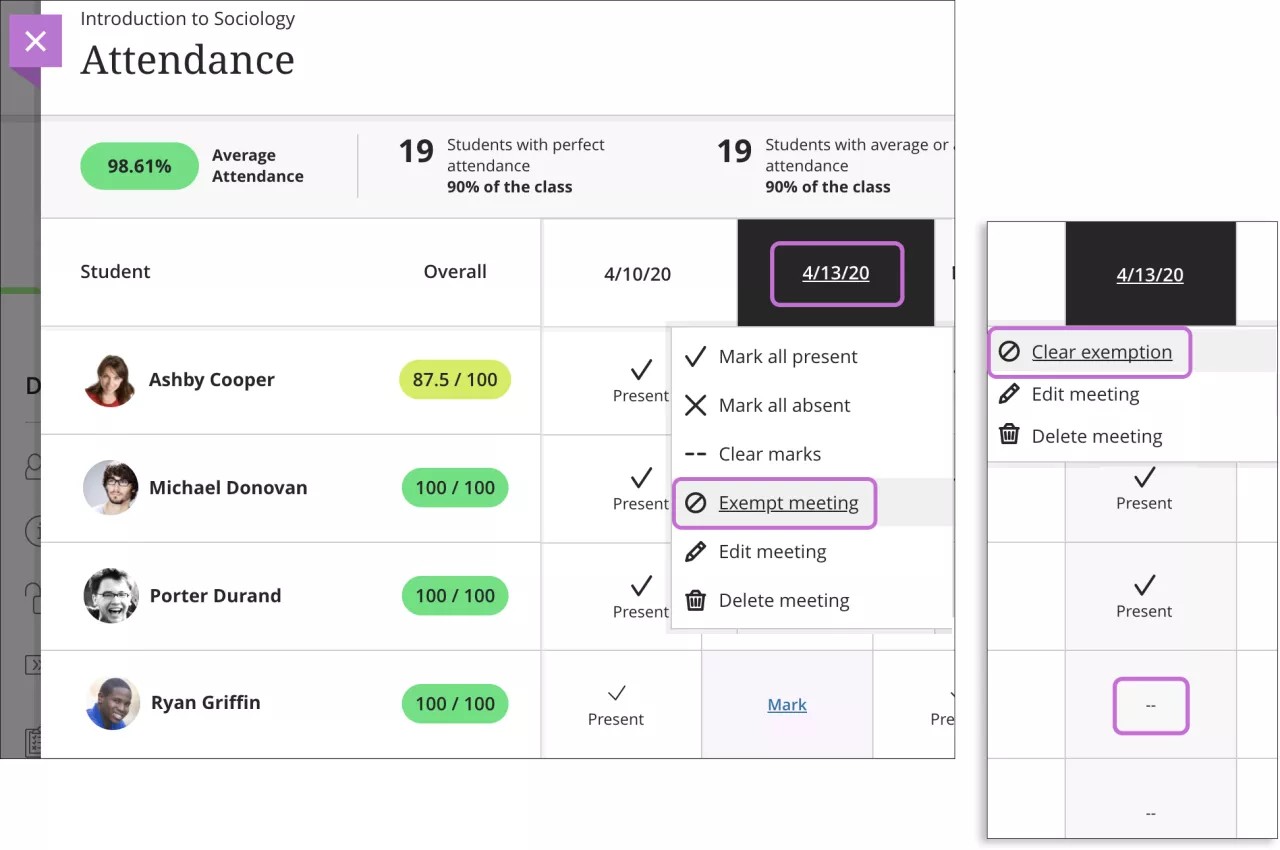
Wanneer je een bijeenkomst uitsluit, bevat het menu in de kolomkop van die bijeenkomst geen opties meer om alle studenten aanwezig of afwezig te markeren. Bovendien wordt de menuoptie Bijeenkomst uitsluiten vervangen door Uitsluiting wissen.
Kolommen van een uitgesloten bijeenkomst worden grijs weergegeven en alle menu's van rastercellen zijn uitgeschakeld. Voor alle studenten zonder een markering wordt een lege waarde (--) weergegeven. Als je studenten hebt gemarkeerd met een status, blijven die statuswaarden behouden, maar zijn ze alleen-lezen en kun je ze niet wijzigen.
Op kleinere apparaten kun je de aanwezigheid alleen bekijken in de weergave Bijeenkomst. Wanneer je een bijeenkomst uitsluit, zijn de statusopties uitgeschakeld totdat je de uitsluiting verwijdert.